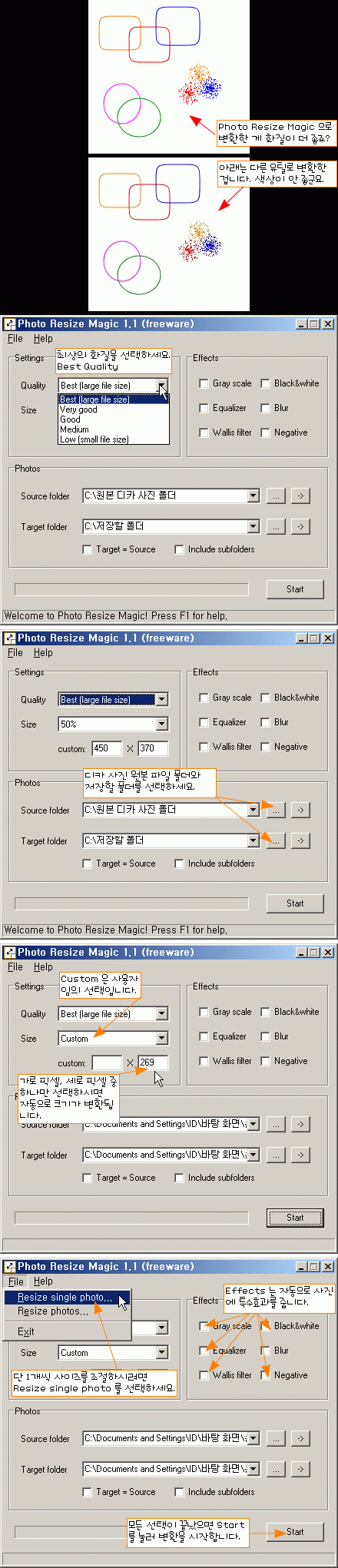skin.html 사이드 바 부분중에서 적당한 위치에 다음의 iframe을 삽입하면 된다.
<iframe src="http://cw.gabbly.com/gabbly/cw.jsp?e=1&pw=80&t=http://hooya.dobcast.com/tt" scrolling="no" frameborder="0" style="width:200px; height:350px;"></iframe>
</div>
결국 아이프레임으로 사이드 바에 삽입을 하면 되는 것이다.
위의 소스에서 pw=80 은 사이즈 같은데 저 수치를 바꿔주면 접속자 부분과 채팅창의 크기가 변하는 것 같다. style 안의 넓이만 사용스킨의 사이드 바의 수치와 맞춰주면 끝. 그리고 사용스킨에 따라서 div를 사용하던지 테이블을 사용하던지 ul, li를 사용하면 될것 같다.
현재 본문에 iframe이 들어가는 경우 태터툴즈의 1.0.6 버젼에서는 iframe을 제거하도록 되어 있어서 적용이 힘들 것 같다. 보안상의 이유인지는 모르겠지만 iframe 태그를 사용할 수 없다. db에 입력하는 방법이 있다는데 아이프레임을 삽입할때마다 db에 넣기도 그렇고 해서 현재 1.0.6 의 업그레이드를 포기하고 있는 상태이다.
위의 아이프레임 소스는
<iframe src="http://cw.gabbly.com/gabbly/cw.jsp?e=1&t=http://hooya.dobcast.com/tt/67" scrolling="no" frameborder="0" style="width: 640px; height: 280px;"></iframe>
</p>
위의 소스에서 src="http://cw.gabbly.com/gabbly/cw.jsp?e=1&t=http://hooya.dobcast.com/tt/67"
아이프레임의 링크에서 보여질 링크 선택을 http://hooya.dobcast.com/tt/67 와 같이 자신의 포스트 링크를 지정을 해주어야 한다.
만약 http://hooya.dobcast.com/tt 와 같이 인덱스를 지정을 하게 된다면 코멘트, 트랙백, 기타등등 아이프레임 삽입된 영역 이후의 영역이 보여지지 않는다. 특정 페이지를 만들어서 코멘트라던지 기타 하위의 메뉴가 출력이 되지 않아도 무방 할때 인덱스 페이지나 기타 URL을 지정을 해주면 될듯 하다.
위의 코드에서 p태그는 사용하지 않아도 무방하고 본문 영역에 맞추어서 크기를 지정해주면 style="width: 640px; height: 280px;" 된다.
사실 http://gabbly.com/hooya.dobcast.com/tt 와 같이 링크를 이용해서 사용하면 되는 것을 왜 불편하게 사용을 하냐고 면박은 주지 않기를 바란다. 괜시리 재미 삼아 한번 해본 것에 지나지 않으므로
카테고리에 특정 목록을 만들어서 즉 채팅 같은 카테고리를 만들어서 iframe을 삽입해서 사용하면 좋지 않을까? 하는 생각이 들어서 일단 적어보는 글이다. 사이드 바에 삽입을 할때는 사용상 불편한 점이 있다. 일단 gabbly chat을 로딩해야 다른 페이지 이동이나 글 수정등이 용이하다는 점에서 엄청 불편하다.
이 글에 담긴 내용들이 현재는 적용이 되어 있으나 언제 없앨지는 알수 없다. 호기심때문에 넣어 봤기때문에 사람의 마음이 간사지라 언제 사이드 바에서 제거 할지는 알수 없는 노릇이다. 오늘이 될지 내일이 될지는 내 마음이지만 나 조차도 모르고 있다. 사실 채팅도 잘 사용하지도 않으면서 해본것이니 금방 사이드 바에서 사라질것 같다.
채팅을 넣으면서 사이드 바의 스타일을 크기만 조금 키우고 다른 스타일들은 수정을 하지 않아 조금 어색하다. 파폭에서 아마 사이드 바의 배너 부분이 제대로 출력이 안될 것 같다. 검색 창 역시 수정을 하려니 귀찮아서 그냥 사용하는 중이다.
ps. 사이드 바에 걸렸던 채팅은 제거, 본문에 넣어 보았던 것도 삭제한 상태다!


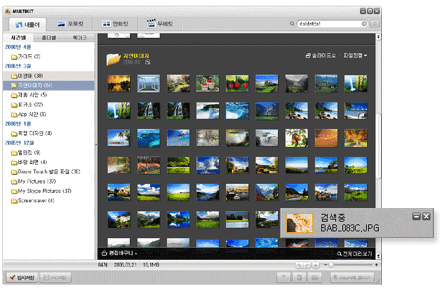
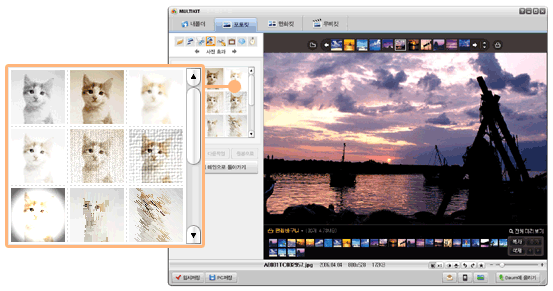
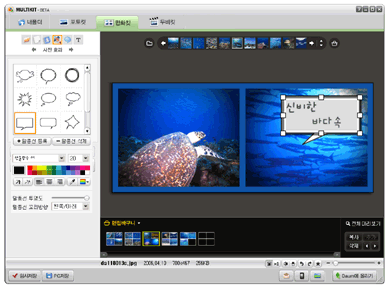
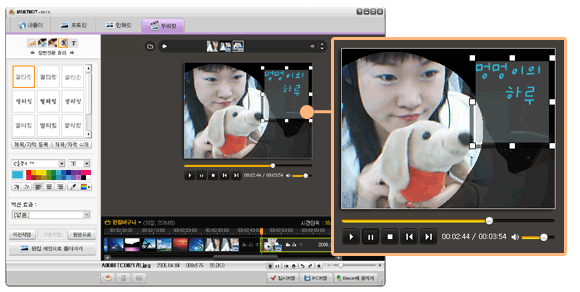
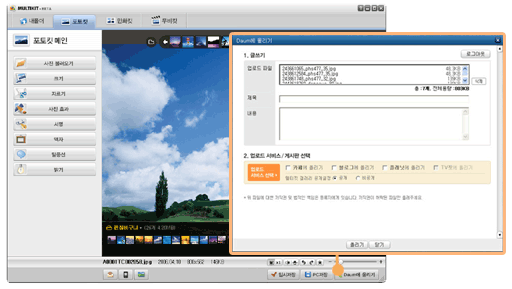
 invalid-file
invalid-file